ClearType 레지스트리 설정
이 항목에서는 WPF 애플리케이션에서 사용하는 Microsoft ClearType 레지스트리 설정을 간략하게 설명합니다.
기술 개요
디스플레이 디바이스에 텍스트를 렌더링하는 WPF 애플리케이션에서는 ClearType 기능을 사용하여 향상된 읽기 환경을 제공합니다. ClearType은 랩톱 화면, Pocket PC 화면, 평면 모니터 등 기존의 LCD(액정 디스플레이)에서 보다 쉽게 텍스트를 읽을 수 있도록 하기 위해 Microsoft에서 개발한 소프트웨어 기술입니다. ClearType은 LCD 화면의 모든 픽셀에 있는 개별 세로 색 스트라이프 요소에 액세스하는 방식으로 작동합니다. ClearType에 대한 자세한 내용은 ClearType 개요를 참조하세요.
ClearType으로 렌더링된 텍스트는 다양한 디스플레이 디바이스에서 볼 때 상당히 다르게 보일 수 있습니다. 예를 들어, 적은 수의 일부 모니터에서 세로 색 스트라이프 요소를 일반적인 빨강, 녹색, 파랑(RGB)의 순서가 아니라 파랑, 녹색, 빨강의 순서로 구현합니다.
또한 ClearType으로 렌더링되는 텍스트는 다양한 색상 감도를 가진 각 개인에 따라 상당히 다르게 보일 수 있습니다. 어떤 사람은 다른 사람보다 미묘한 색의 차이를 더 잘 감지할 수 있습니다.
이러한 경우 각각에서 ClearType 기능을 수정하여 각 개인에게 최상의 읽기 환경을 제공할 수 있어야 합니다.
레지스트리 설정
WPF에서는 ClearType 기능을 제어하기 위해 다음과 같은 네 가지 레지스트리 설정을 지정합니다.
| 설정 | 설명 |
|---|---|
| ClearType 수준 | ClearType 색 투명도 수준을 설명합니다. |
| 감마 수준 | 디스플레이 디바이스의 픽셀 색 구성 요소 수준을 설명합니다. |
| 픽셀 구조체 | 디스플레이 디바이스의 픽셀 배치를 설명합니다. |
| 텍스트 대비 수준 | 표시되는 텍스트의 대비 수준을 설명합니다. |
이러한 설정은 식별된 WPF ClearType 레지스트리 설정을 참조하는 방법을 알고 있는 외부 구성 유틸리티에서 액세스할 수 있습니다. 이러한 설정은 Windows 레지스트리 편집기를 통해 직접 값에 액세스하여 만들거나 수정할 수도 있습니다.
WPF ClearType 레지스트리 설정이 설정되지 않은 경우(기본 상태), WPF 애플리케이션에서 글꼴 다듬기 설정에 대해 Windows 시스템 매개 변수 정보를 쿼리합니다.
참고
디스플레이 디바이스 이름을 열거하는 방법에 대한 내용은 SystemParametersInfo Win32 함수를 참조하세요.
ClearType 수준
ClearType 수준을 사용하면 개인의 색상 감도 및 인식에 따라 텍스트 렌더링을 조정할 수 있습니다. 일부 개인의 경우 최고 수준에서 ClearType을 사용하여 텍스트를 렌더링하더라도 최상의 읽기 환경을 얻을 수 없습니다.
ClearType 수준은 0에서 100까지의 정수 값입니다. 기본 수준은 100입니다. 즉, ClearType에서 디스플레이 디바이스에서 제공하는 색 스트라이프 요소의 최대 기능을 사용합니다. 그러나 ClearType 수준이 0이면 텍스트를 회색조로 렌더링합니다. ClearType 수준을 0과 100 사이의 값으로 설정하면 개인의 색상 감도에 적합한 중간 수준을 만들 수 있습니다.
레지스트리 설정
ClearType 수준에 대한 레지스트리 설정 위치는 특정 디스플레이 디바이스 이름에 해당하는 개별 사용자 설정입니다.
HKEY_CURRENT_USER\SOFTWARE\Microsoft\Avalon.Graphics\<displayName>
사용자의 각 디스플레이 디바이스 이름에 대해 ClearTypeLevel DWORD 값이 정의됩니다. 다음 스크린샷에서는 ClearType 수준에 대한 레지스트리 편집기 설정을 보여 줍니다.
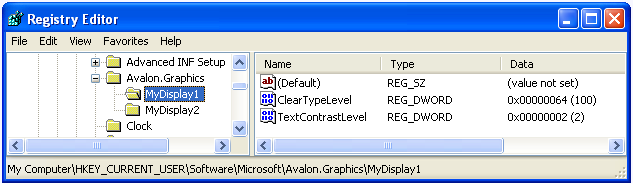
참고
WPF 애플리케이션은 두 가지 모드, 즉 ClearType이 있는 모드와 없는 모드 중 하나에서 텍스트를 렌더링합니다. ClearType 없이 텍스트를 렌더링하는 경우를 회색조 렌더링이라고 합니다.
감마 수준
감마 수준은 픽셀 값과 광도 사이의 비선형 관계를 가리킵니다. 감마 수준 설정은 디스플레이 디바이스의 물리적 특성과 일치해야 합니다. 그렇지 않으면 렌더링된 출력에서 왜곡이 발생할 수 있습니다. 예를 들어, 텍스트가 너무 넓거나 너무 좁게 나타나거나 문자 모양의 세로 획 가장자리에 색 주름이 나타날 수 있습니다.
감마 수준은 1,000에서 2,200까지의 정수 값입니다. 기본 수준은 1,900입니다.
레지스트리 설정
감마 수준에 대한 레지스트리 설정 위치는 특정 디스플레이 디바이스 이름에 해당하는 로컬 컴퓨터 설정입니다.
HKEY_LOCAL_MACHINE\SOFTWARE\Microsoft\Avalon.Graphics\<displayName>
사용자의 각 디스플레이 디바이스 이름에 대해 GammaLevel DWORD 값이 정의됩니다. 다음 스크린샷에서는 감마 수준에 대한 레지스트리 편집기 설정을 보여 줍니다.

픽셀 구조체
픽셀 구조체는 디스플레이 디바이스를 구성하는 픽셀 형식을 설명합니다. 픽셀 구조체는 다음 세 가지 형식 중 하나로 정의됩니다.
| Type | 값 | 설명 |
|---|---|---|
| 플랫 | 0 | 디스플레이 디바이스에는 픽셀 구조체가 없습니다. 즉 각 색의 광원이 픽셀 영역에서 고르게 분산되며, 이를 회색조 렌더링이라고 합니다. 이 형식은 표준 디스플레이 디바이스에서 작동하는 방법입니다. ClearType이 렌더링된 텍스트에 적용되지 않습니다. |
| RGB | 1 | 디스플레이 디바이스에는 빨강, 녹색 및 파랑 순서의 3개 스트라이프로 구성되는 픽셀이 있습니다. ClearType이 렌더링된 텍스트에 적용됩니다. |
| BGR | 2 | 디스플레이 디바이스에는 파랑, 녹색 및 빨강 순서의 3개 스트라이프로 구성되는 픽셀이 있습니다. ClearType이 렌더링된 텍스트에 적용됩니다. 색의 순서가 RGB 형식과는 반대입니다. |
픽셀 구조체는 0에서 2까지의 정수 값에 해당합니다. 기본 수준은 플랫 픽셀 구조체를 나타내는 0입니다.
참고
디스플레이 디바이스 이름을 열거하는 방법에 대한 내용은 EnumDisplayDevices Win32 함수를 참조하세요.
레지스트리 설정
픽셀 구조체에 대한 레지스트리 설정 위치는 특정 디스플레이 디바이스 이름에 해당하는 로컬 컴퓨터 설정입니다.
HKEY_LOCAL_MACHINE\SOFTWARE\Microsoft\Avalon.Graphics\<displayName>
사용자의 각 디스플레이 디바이스 이름에 대해 PixelStructure DWORD 값이 정의됩니다. 다음 스크린샷에서는 픽셀 구조체에 대한 레지스트리 편집기 설정을 보여 줍니다.

텍스트 대비 수준
텍스트 대비 수준을 사용하면 문자 모양의 획 너비를 기준으로 텍스트 렌더링을 조정할 수 있습니다. 텍스트 대비 수준은 0에서 6까지의 정수 값이며, 정수 값이 클수록 획이 넓어집니다. 기본 수준은 1입니다.
레지스트리 설정
텍스트 대비 수준에 대한 레지스트리 설정 위치는 특정 디스플레이 디바이스 이름에 해당하는 개별 사용자 설정입니다.
HKEY_CURRENT_USER\Software\Microsoft\Avalon.Graphics\<displayName>
사용자의 각 디스플레이 디바이스 이름에 대해 TextContrastLevel DWORD 값이 정의됩니다. 다음 스크린샷에서는 텍스트 대조 수준에 대한 레지스트리 편집기 설정을 보여 줍니다.
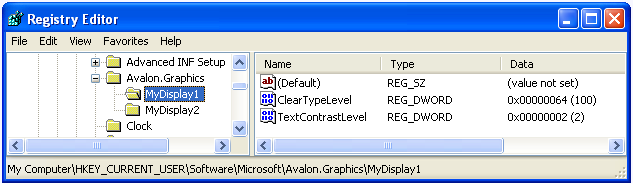
참고 항목
.NET Desktop feedback
피드백
출시 예정: 2024년 내내 콘텐츠에 대한 피드백 메커니즘으로 GitHub 문제를 단계적으로 폐지하고 이를 새로운 피드백 시스템으로 바꿀 예정입니다. 자세한 내용은 다음을 참조하세요. https://aka.ms/ContentUserFeedback
다음에 대한 사용자 의견 제출 및 보기
